- Det kan være Vodafones skyld for at begrænse firewallforbindelser til bestemte tjenester eller porte. Nogle internetudbydere eller udbydere blokerer VPN, Online Anonymity Application eller SMTP for at beskytte deres brugere.
- Simpel NAT burde ikke være et problem for PPTP VPN, men ikke videresendelse eller blokering af GRE-pakker kan være et stort problem.
- Ikke alle VPN'er er kompatible med et websted eller en tjeneste. Du bør vide eller spørge, om deres VPN'er er nyttige på dine enheder eller platforme.
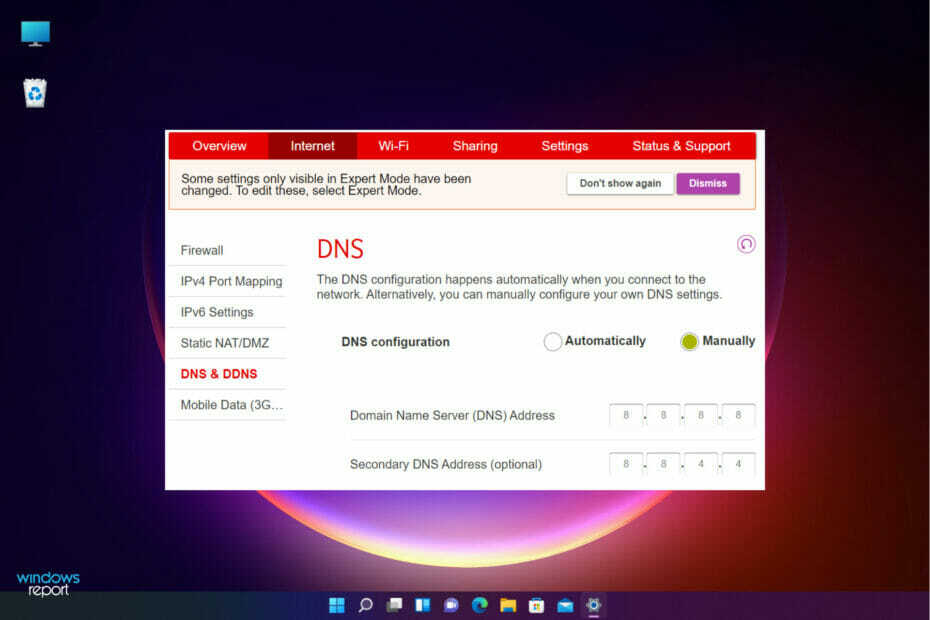
Omgåelse og krypteringsværktøjer som VPN bliver brugt til at omgå regionsbegrænsninger eller opretholde online anonymitet på tværs af forskellige websteder og platforme.
Nogle brugere har rapporteret, at VPN ikke fungerer på Windows 11, mens de bruger Vodafone bredbånd, hvilket ikke er en god oplevelse, især med flere fjernjobs og konferencer.
Der er rapporter om, at Vodafone blokerer nogle VPN-protokoller og adgang til deres kundeservice for at få hjælp har været en plage og ikke giver noget.
Du undrer dig hvad du skal gøre, når din VPN holder op med at fungere? Heldigvis er der rettelser, som du kan udføre for at nyde din VPN-oplevelse.
Hvorfor virker Vodafone VPN ikke?
Helt ærligt har Vodafone ikke givet klare grunde til, hvorfor VPN'er er blokeret på nogle brugeres enheder. Nogle rapporter viser dog, at de gør dette af sikkerhedsmæssige årsager og aldersbegrænsninger.
For brugerne i Storbritannien kan problemet være, at Vodafone bredbånd tildeler IP-adresser, der tilhører andre Vodafone-brugere fra et andet land som Indien.
VPN-udbyderen blokerer enhver IP-adresse, der stammer fra Storbritannien, men som ikke matcher landet - af sikkerhedsmæssige årsager.
Dette forklarer grundlæggende, hvorfor nogle websteder viser deres placering som Indien og fungerer godt sammen med andre britiske internetudbydere, der giver britiske IP-adresser til deres brugere.
Du kan kontakte Vodafone-support for at tildele dig en britisk IP-adresse, så du ikke oplever VPN-fejl på Windows 11.
Hvis din VPN er PPTP, kan den kategoriseres i to protokoller: TCP-trafik på 1723-portserveren, standard for kontrolforbindelsen, og IP GRE, protokol 47 for dataflow.
En PPTP VPN-protokol betragtes som usikker. Det er ikke ældet med tiden. Nedenfor er et diagram, der viser dets fordele og ulemper, og måske er det derfor, Vodafone har problemer med det:
| Fordele | Ulemper |
| Nem at sætte op | Ikke understøttet af mange VPN-udbydere |
| Du kan konfigurere ubesværet | Kan knækkes af NSA |
| Indbygget i mange operativsystemer | Tilbøjelig til udnyttelse og angreb |
| Super hurtig | Lave niveauer af kryptering |
| Nemt at blokere og genkende |
Vodafone nægter at videresende GRE til PPTP VPN for at analysere et bestemt problem. Der er ingen måde, du kan omgå dette - du bliver nødt til at kontakte Vodafone-support og bede dem om at aktivere GRE-videresendelse til din Vodafone-brugerkonto.
Den gode nyhed er, at du kan bruge en anden type VPN til at oprette forbindelse til dit netværk. Mens det er en ædel ting at kontakte Vodafone, har nogle brugere rapporteret ingen svar eller problemet ikke løst. Af den grund inviterer vi dig til at prøve vores rettelser, der viser sig at virke for mange brugere.

Få adgang til indhold over hele kloden med den højeste hastighed.
4.9/5
check tilbud►

Sikre flere enheder, og nyd stabile forbindelser overalt.
4.7/5
check tilbud►

Pris praktisk VPN-tjeneste med allround sikkerhedsfunktioner.
4.6/5
check tilbud►

Opret forbindelse til tusindvis af servere for vedvarende problemfri browsing.
4.2/5
check tilbud►

Fungerer med alle operativsystemer fra en enkelt konto.
4.1/5
check tilbud►
Hvad kan jeg gøre, hvis Vodafone VPN ikke virker?
1. Konfigurer firewallen
- Type firewall på Windows søgefelt og klik på de første søgeresultater.

- I firewallvinduet skal du vælge Tillad en app gennem Windows Firewall.

- Klik på Ændre indstillinger.
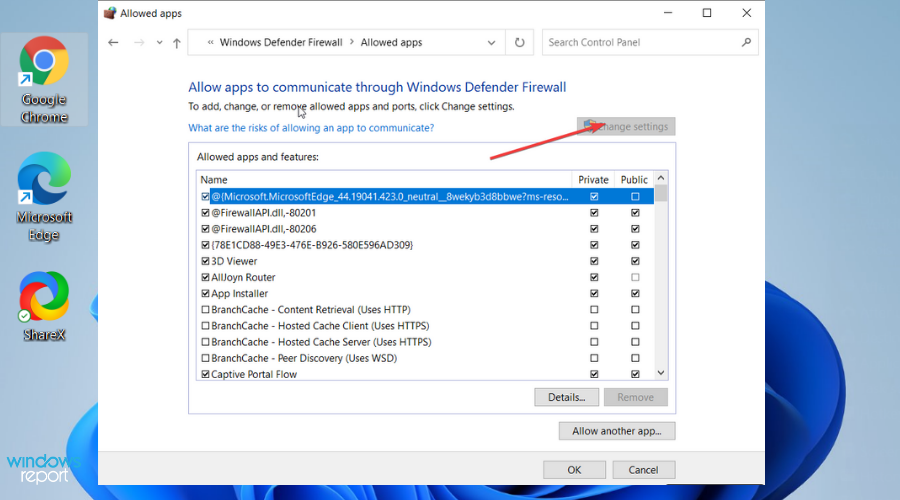
- En lang liste vises. Sørg for, at private og offentlige netværk er aktiveret.
- Hvis du ikke kan se din VPN-software på listen, skal du finde den manuelt ved at klikke Tillad en anden app.

- Klik Okay for at bekræfte ændringerne og genstarte din VPN-software.

2. Geninstaller WAN-miniporte
- Type Enhedshåndtering på den Windows søgefelt og klik på de første søgeresultater.

- En liste vises. Vælg og dobbeltklik på Netværksadaptere.
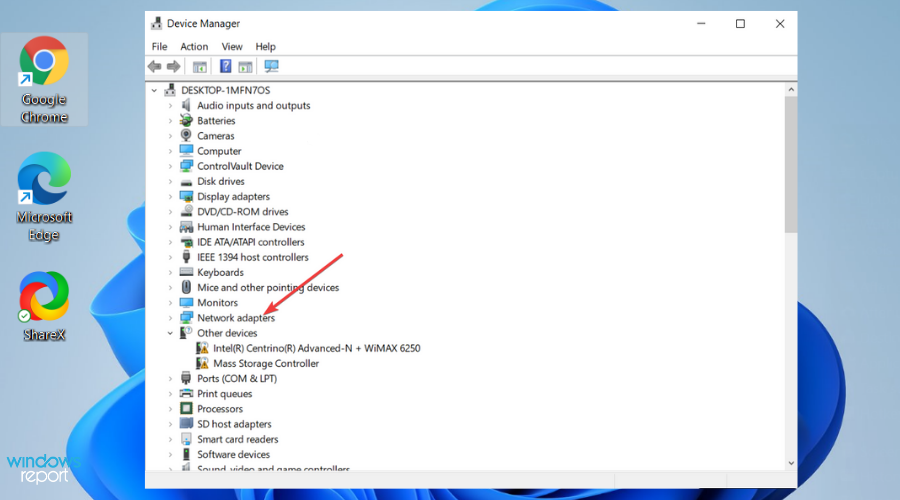
- Menuen udvides til en liste over elementer. Højreklik på hver af følgende ad gangen: WAN Miniport (PPTP), WAN miniport (IPv6), og WAN Miniport (IP). Vælg Afinstaller enhed fra listen for at fjerne hver miniport.

- Efter at have afinstalleret de tre WAN-miniporte, naviger på den øverste bjælke i vinduet, klik på Handling, og vælg Scan for hardwareændringerne for at geninstallere de adaptere, du fjernede.

3. Deaktiver IPv6
- Type Indstillinger på den Windows søgefelt og klik Åbeneller ramt Gå ind at åbne Indstillinger App.

- Vælg og åbn Netværk og internet, så vælg Skift adapterindstillinger.
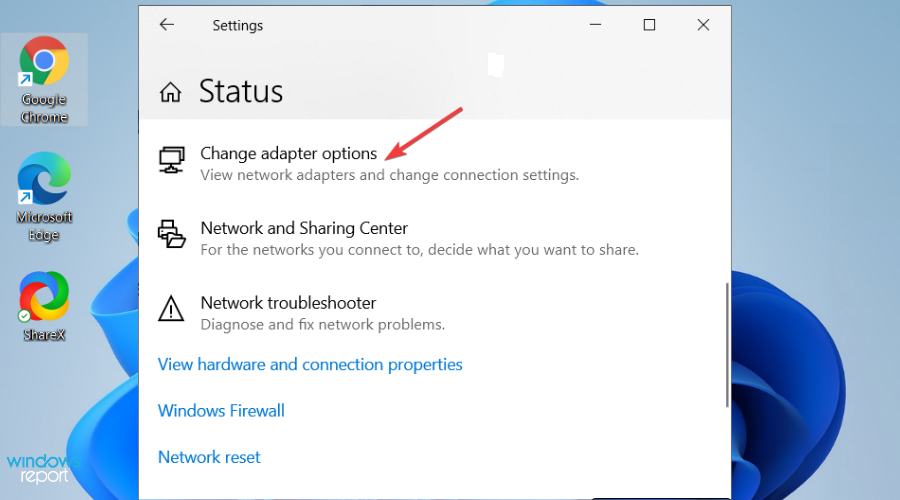
- Højreklik på VPN netværksadapter og ramte Ejendomme.

- Fjern markeringen i feltet ud for IPv6 og klik Okay for at bekræfte ændringerne.

- Genstart din pc.
Hvordan blokerer internetudbydere VPN'er?
Deep Packet Inspection (DPI) er en teknik, der bruges af firewalls til at analysere typen og destinationen for hver datapakke, der krydser netværket.
DPI giver din internetudbyder mulighed for at skelne mellem en webbrowser, YouTube, Skype, VPN eller over 2000 trafiktyper. Din internetudbyder bruger DPI til at drosle, blokere eller endda begrænse bestemte trafiktyper på nettet.
Men nøglen er, at du kan skjule din VPN-trafik som normal webbrowsertrafik for at gøre det umuligt for enhver internetudbyder at blokere din VPN.
Vodafone kan ikke blokere din VPN med denne forklædning, medmindre den ønsker at blokere al meget usandsynlig HTTPS-trafik.
Du kan også ret eventuelle VPN-fejl på Windows 10/11 ved at bruge nogle nemme trin eller lære mere om hvad du skal gøre, hvis din router blokerer VPN.
Vi håber, at rettelserne virkede for dig, eller hvis du har en anden løsning, så tøv ikke med at efterlade en kommentar i afsnittet nedenfor.
Din forbindelse er ikke sikker - websteder, du besøger, kan finde ud af dine oplysninger:
- Din IP-adresse:
34.138.19.62
Virksomheder kan sælge disse oplysninger sammen med din placering og internetudbyderens navn og tjene på dem ved at vise målrettede annoncer eller overvåge dit dataforbrug.
Brug en VPN til at beskytte dit privatliv og sikre din forbindelse.
Vi anbefaler Privat internetadgang, en VPN med en no-log politik, åben kildekode, annonceblokering og meget mere; nu 79% rabat.


